Aktywacja produktu
W celu aktywowania produktu zabezpieczającego firmy ESET na komputerze klienckim lub urządzeniu mobilnym należy użyć zadania Aktywacja produktu.
Wybierz jedną z następujących opcji, aby utworzyć nowe zadanie klienta:
•Kliknij Zadania > Nowe > ![]() Zadanie klienta.
Zadanie klienta.
•Kliknij Zadania > wybierz żądany typ zadania i kliknij przycisk Nowe > ![]() Zadanie klienta.
Zadanie klienta.
•Kliknij urządzenie docelowe w obszarze Komputery i wybierz opcję ![]() Zadania >
Zadania > ![]() Nowe zadanie.
Nowe zadanie.
Podstawowe
W sekcji Podstawowe wprowadź podstawowe informacje dotyczące zadania, takie jak nazwa i opis (opcjonalnie). Kliknij opcję Wybierz tagi, aby przypisać tagi.
Z menu rozwijanego Zadanie wybierz typ zadania, które chcesz utworzyć i skonfigurować. Jeśli przed utworzeniem nowego zadania wybrano konkretny typ zadania, opcja w menu Zadanie zostaje wstępnie wybrana na podstawie wcześniejszego wyboru. W polu Zadanie (patrz lista wszystkich zadań) określane są ustawienia zadania i jego zachowanie.
Ustawienia
Ustawienia aktywacji produktu — Wybierz odpowiednią licencję produktu z listy dostępnych licencji. Ta licencja zostanie użyta w odniesieniu do produktów, które są już zainstalowane na kliencie. Lista dostępnych licencji nie zawiera wygasłych i nadużywanych licencji (ze statusem Błąd lub Przestarzałe). Możesz dodać licencję, korzystając z jednej z metod opisanych w sekcji Zarządzanie licencjami. Dodawanie/usuwanie licencji jest ograniczone do Administratora, którego grupą domową jest grupa Wszystkie i który ma uprawnienie Zapis na licencjach.
Zadanie Aktywacja produktu umożliwia aktywację urządzenia mobilnego, aplikacji ESET Endpoint dla systemu Android — również z użyciem licencji offline. Zadanie aktywacji nie umożliwia aktywowania produktów ESET w wersji 4 i 5 bez licencji offline. Konieczne jest ręczne aktywowanie produktu lub używanie obsługiwanej wersji produktu (zalecamy korzystanie z najnowszej wersji). |
Podsumowanie
Przejrzyj podsumowanie skonfigurowanych ustawień i kliknij pozycję Zakończ. Zostanie utworzone zadanie klienta oraz otworzy się małe okno:
•Kliknij opcję Utwórz element wyzwalający (zalecane), aby określić obiekty docelowe zadań klienta (komputery lub grupy) i element wyzwalający.
•Jeśli klikniesz przycisk Zamknij, możesz utworzyć element wyzwalający później: kliknij wystąpienie Zadanie klienta i z menu rozwijanego wybierz pozycję ![]() Uruchom w.
Uruchom w.
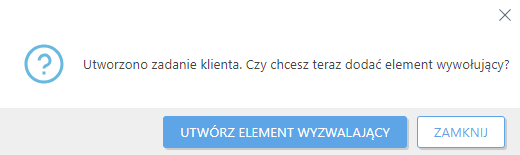
W obszarze Zadania widoczny jest pasek postępu, ikona stanu i szczegóły każdego utworzonego zadania.